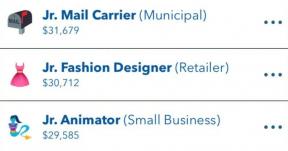Как да скриете предната камера на Samsung Galaxy Note 10 и Note 10 Plus
съвети и трикове за Android / / August 05, 2021
След пускането на моделите Galaxy S10, Samsung внедри селфи камерата в дисплея, като увеличи съотношението екран към тяло и се отказа. Samsung Galaxy Note 10 и Note 10 Plus се предлагат само с един преден сензор. В тази статия ще научите как да скриете предната камера на Samsung Galaxy Note 10 и Note 10 Plus.
Моделите Samsung Galaxy Note 10 имат впечатляващ дизайн и зашеметяващи функции. Наскоро пуснатите фаблети имат технически спецификации от висок клас и мощни камери, които помагат на потребителите да правят удивителни снимки и видеоклипове. Преди да преминете към темата на тази статия, може също да харесате:
- Не може да се свърже с WiFi мрежа на Samsung Galaxy Note 10 - Как да поправя?
- Как да използвам режима за пестене на енергия на Samsung Galaxy Note 10 или Note 10 Plus
- Как да управлявате и намалявате използването на данни със спестяване на данни на Samsung Galaxy Note 10 или Note 10 Plus
Съдържание
- 1 Samsung Galaxy Note 10 и Note 10 Plus
-
2 Как да скриете предната камера на Samsung Galaxy Note 10 и Note 10 Plus
- 2.1 Решение 1: Увеличете размера на горния панел
- 2.2 Използвайте специални тапети, скриващи камерата
Samsung Galaxy Note 10 и Note 10 Plus
Samsung Galaxy Note 10 се предлага със следните спецификации:
- Дисплей - AMOLED, 6,3 инча, 1080 x 2280 пиксела, съотношение 19: 9, с Corning Gorilla Glass 6 и HDR10 +
- Процесор - Octa-Core Exynos 9825 (EMEA / LATAM) или Octa-Core Qualcomm SDM855 Snapdragon 855 (САЩ / Китай)
- GPU - Mali-G76 MP12 (EMEA / LATAM) или Adreno 640 (САЩ / Китай)
- 8 GB RAM и 256 GB вътрешна памет
- Основни камери - настройка с три камери:
- Широчина 12 MP
- 12 MP телефото
- 16 MP ултраширок
- Камера за селфи - 10 MP широка
- Батерия - Li-Ion 3500-mAh
- ОС - Android 9 Pie с OneUI
Що се отнася до Samsung Galaxy Note 10 Plus, са налични следните характеристики:
- Дисплей - AMOLED, 6,8 инча, 1440 x 3040 пиксела, съотношение 19: 9, с Corning Gorilla Glass 6 и HDR10 +
- Процесор - Octa-Core Exynos 9825 (EMEA / LATAM) или Octa-Core Qualcomm SDM855 Snapdragon 855 (САЩ / Китай)
- GPU - Mali-G76 MP12 (EMEA / LATAM) или Adreno 640 (САЩ / Китай)
- 12 GB RAM и 256 GB вътрешна памет / 12 GB RAM и 512 GB вътрешна памет
- Основни камери - настройка на четири камери:
- Широчина 12 MP
- 12 MP телефото
- 16 MP ултраширок
- TOF 3D VGA камера
- Камера за селфи - 10 MP широка
- Батерия - Li-Ion 4300-mAh
- ОС - Android 9 Pie с OneUI
Как да скриете предната камера на Samsung Galaxy Note 10 и Note 10 Plus
Имайки зад гърба си опита на модели Samsung Galaxy S10, инженерите и разработчиците на Samsung продължиха да предлагат специфични функции, така че потребителите да могат директно да скрият предната камера на Samsung Galaxy Note 10 и Note 10 Плюс това. Има два начина за скриване на предната камера на моделите Note 10.
Решение 1: Увеличете размера на горния панел
- Отидете в Настройки -> Дисплей
- Изберете „Приложения на цял екран“
- Докоснете „Скриване на предната камера“, за да включите функцията
Тази функционалност на Galaxy Note 10 и Note 10 Plus увеличава размера на горния панел. Въпреки това може да изглежда странно за някои потребители. Освен това много приложения не поддържат функцията „Hide Fron Camera“, така че черната лента, която скрива сензора, ще изчезне, когато стартирате тези приложения.
Използвайте специални тапети, скриващи камерата
Откакто Samsung Galaxy S10 стартира със своите дисплейни предни камери, общността на Android работи върху зашеметяващи тапети, които могат да скрият предната камера. Някои от тези фонове се предлагат и на Samsung Galaxy Note 10 или Note 10 Plus.
В интернет има много сайтове, които предлагат такива тапети. Въпреки това, много тапети за скриване на камера са налични в Reddit. Просто ги потърсете в Google или директно в Reddit и определено ще намерите много от тях, които отговарят на вашите предпочитания и нужди.
В заключение, това е всичко за това как да скриете предната камера на Samsung Galaxy Note 10 и Note 10 Plus. Надяваме се, че този кратък урок ви помогна да научите повече за новото си устройство.